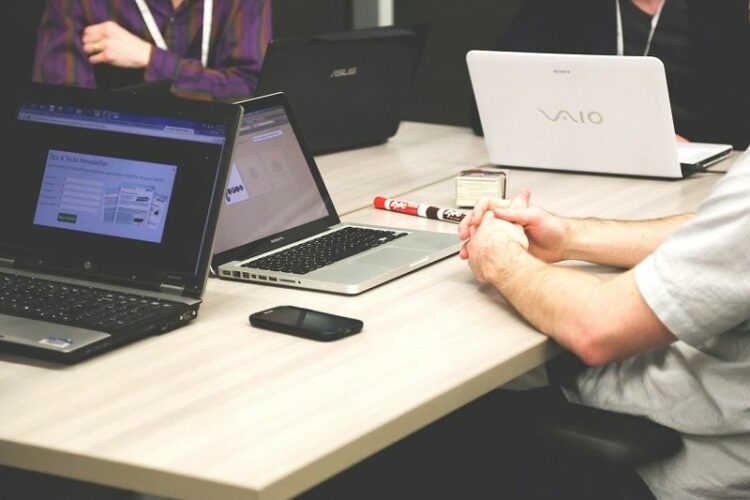
パソコンにも休憩が必要です!
急に動作が不安定になったり、電源が入らなくなってしまったパソコン。でも修理に出すのはまだ早いかもしれません。もしもパソコンの内部に溜まった電気がトラブルの原因になっているのであれば、10分程度パソコンを「放電」することで解決できる可能性があるのです。
パソコンはもの言わぬ機械ですが、人間と同じように疲労が蓄積すれば調子が悪くなります。そんなときはパソコンにも肩の荷を下ろさせることが大切です。リフレッシュさせてあげましょう。
本コラムでは、わずか10分でパソコンが調子を取り戻す放電作業について解説いたします。
目次
電源を切ってもパソコン内には電気が溜まっている!?
意外に思われるかもしれませんが、パソコンはたとえ電源を切ったとしても、内部に電気が溜まっていることがあります。パソコンの部品にはコンデンサーという電気を蓄えるものがありますし、流れた電気が配線内に残っていることもあるのです。
こうしたパソコン内に残った余分な電気は、しばしばパソコン自体の動作に悪影響をあたえます。人間と同じように、疲労が蓄積して調子が悪くなるようなものです。
したがって、不調の原因が溜まった電気にあるのであれば、パソコンを放電して疲れをリフレッシュさせてあげる必要があります。これだけで不調が直れば、専門的な知識は一切要らず、パソコンを分解することもないですから簡単ですね!
いますぐ、簡単にできるパソコンの放電を活用して、パソコンの調子が戻るかどうか確かめてみましょう。
溜まった電気がパソコンの調子を悪くする理由
パソコンの放電方法を解説するまえに、そもそもなぜパソコンに電気が溜まると調子が悪くなるのかを簡単にご説明します。
パソコンという機器は非常にデリケートに出来ていて、強い電流が流れると回路が焼き切れてしまったり、部品が破損してしまうおそれがあります。こうした過電流によるトラブルを防ぐために、一定以上の電流をシャットアウトする安全装置が組み込まれているのです。
パソコンに余計な電気が溜まっていると、この安全装置が作動して、回路に電流が流れなくなります。パソコンの起動に関わる回路がシャットアウトされていれば、当然電源は入りません。ほかにも、モニターがつかなくなったり、周辺機器が動かなくなることもあります。
つまり、余計な電気が溜め込まれていると、安全装置が誤作動してパソコンが起動しなくなってしまう可能性があるわけですね。そして、誤作動を防ぐためには、定期的にパソコンの放電をおこなって、溜まった電気を抜いておく必要があるのです。

デスクトップパソコンの放電方法
デスクトップタイプのパソコンとノートパソコンでは、放電の方法が少し異なります。ここでは、デスクトップパソコンの放電方法をご紹介します。
①パソコンに触る前に自身の体の静電気を逃がしておきましょう。金属製のドアノブに触るだけでも対策になります。
②起動中のソフトは全て終了し、パソコンに取り付けたUSBメモリやディスク類も取り出しておきましょう。
③パソコンの電源を切って完全にシャットダウンさせます。
④電源ケーブル、周辺機器、ディスプレイケーブルなどをすべて取り外します。
⑤パソコン本体のケースを開けて、マザーボード上のボタン電池(CMOSバッテリ)を外します。このボタン電池がどこにあるか分からなかったり、取り外し方がわからなければこの作業は飛ばしても大丈夫です。外さなくても放電効果はあるといわれています。
⑥パソコンを放電します。パソコンに電源が入っていない状態で10分程度放置してください。機種によって必要時間が少し異なりますが、10分放置すれば大抵の場合は十分です。
⑦周辺機器以外の電源ケーブル、マウス、キーボードを接続します。
⑧最後に電源を入れて、不具合が改善されているか確認します。

ノートパソコンの放電方法
①パソコンに触る前に自身の体の静電気を逃がしておきましょう。金属製のドアノブに触るだけでもよいです。
②起動中のソフトは全て終了し、パソコンに取り付けたUSBメモリやディスク類も取り出しておきましょう。
③パソコンの電源を切って完全にシャットダウンさせます。
④ACアダプター、バッテリー、全ての電源ケーブルを取り外します。
⑤パソコンを放電します。パソコンに電源が入っていない状態で、10分程度放置してください。機種によって必要時間が少し異なりますので、数分放置すると安心です。
⑥周辺機器以外のACアダプター、バッテリー、使用している場合はマウスを接続します。
⑦最後に電源を入れて、不具合が改善されているか確認します。
バッテリーを外せない機種の場合は、基本的に放電をすることができません。
また、タブレットもバッテリーを外せない仕様になっているため、放電をすることはできません。
バッテリーを外せなくても放電できるパソコンもありますが、放電方法はその機種によって異なります。その場合は使用しているパソコンの取り扱い説明書にしたがって放電するといいですよ。
もし、わからなければ無理をせずパソコン修理のプロに相談してみてください。
放電しても症状が改善されない場合は
パソコンを放電しても改善されなかったり、直ったかと思えばまた不具合が発生するような場合はどうしたらよいでしょうか。その場合、原因は溜まった電気ではなく、他であるかもしれません。パーツを交換する必要があったり、自分では直せない故障の可能性もあります。
その場合メーカーやパソコンのプロに依頼して、修理の見積もりをしてもらったほうがよいかもしれません。場合によっては買い換えたほうが安くなることもありますので、しっかりと相談しましょう。
まとめ
パソコンは使い続けていると余計な電気が内部に溜まり、動作に悪影響を与えてしまうことがあります。突然パソコンが動かなくなってしまったというときは、まずはパソコンを放電させてみましょう。放電は費用がかかるものでもないですし、すぐに試すことができます。
パソコンの故障の原因は、電気の溜まり以外のことありますので、放電をしてもよくならなければパソコンのプロに見てもらいましょう。パソコンは大切なデータもたくさん入っているものですし、安心してパソコンを使用したいものですね。
パソコン修理を依頼できる業者や料金
依頼できる業者や料金について、詳しくは「生活110番」の「パソコン修理」をご覧ください。
パソコントラブルを解決
パソコン修理のプロが迅速対応
※対応エリアや加盟店によって変わります
パソコンが動かない!ウイルスに感染したかも?インターネットにつながらない!そんなパソコントラブルお任せください!Windows・Macどちらも対応いたします!
- 『生活110番』では、
お住いの地域で人気のプロを探せます - 古いパソコンもお任せください!あらゆる修理を承ります。
-
- パソコン修理
- 8,800円~
パソコン修理業者を検索
厳選した全国のパソコン修理業者を探せます!

